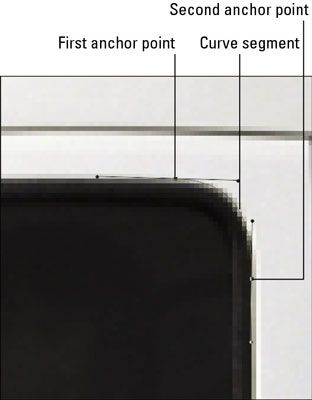Comment créer des trajectoires courbes de Photoshop CS6
Vous êtes probablement jamais à créer un chemin de travail dans Photoshop CS6 qui ne dispose pas des courbes ainsi que des lignes droites. Après tout, pas beaucoup dans la vie est parfaitement linéaire. La plupart des choses ont ondulations ici et là. Suivez ces étapes pour créer des trajectoires courbes:
Si vous ajoutez à un chemin ouvert précédemment créé, assurez-vous de placer votre curseur sur le dernier point d'ancrage que vous avez créé sur cette voie ouverte avant de continuer.
Une barre oblique ou un petit carré apparaît à côté de votre curseur. Si vous commencez un nouveau tracé, placez le curseur là où la courbe commence.
Quelle que soit apparaît - la marque de barre oblique ou le carré - cliquer et faire glisser vers la direction où vous voulez la bosse de la courbe d'aller. Relâchez le bouton de la souris lorsque vous avez terminé.
Voici quelques conseils rapides pour ce stade de la procédure:
Si vous créez un nouveau chemin, un point d'ancrage et deux lignes de direction (qui ont des points de direction à leurs extrémités) apparaissent. Si vous ajoutez une courbe à votre segment de droite, un point d'ancrage et une ligne de direction avec un point de direction apparaît. Les lignes et les points de direction de direction de contrôler l'angle et la hauteur de la courbe.
Comment savez-vous à quel point vous devez faire glisser? Utilisez la règle des tiers. Imaginez que votre courbe est un morceau de ficelle que vous avez énoncées dans une ligne droite. Divisez cette ligne en trois tiers. Généralement, la distance que vous faites glisser votre curseur de la souris est d'environ un tiers de la longueur de cette ligne.
Comment établissez-vous l'angle? Faites glisser directement à partir du point d'ancrage pour une courbe raide et à un angle du point pour un aplatissement de la courbe d'ancrage. La zone de la camionnette dans l'exemple est pas un Curve vraiment raide donc, glissez vers la droite et à un angle plus faible.
Déplacez le curseur à la fin de la courbe et cliquez et faites glisser dans la direction opposée, loin de la bosse.
Un autre point d'ancrage et un ensemble de deux lignes de direction (si les deux points sont lisses) et des points apparaissent. Photoshop crée le segment de courbe entre les points d'ancrage. Voici quelques autres pointeurs pratiques:
Si vous faites glisser deux lignes directrices dans la même direction, vous créez une courbe en forme de S.
Dans la barre Options, sous l'icône d'engrenage, choisissez l'option Rubber Band. Avec cette option est sélectionnée, Photoshop attire un segment entre le dernier point d'ancrage que vous avez créé et où votre curseur est situé, ce qui vous donne une sorte de aperçu animé de la façon dont le chemin d'accès apparaît. Beaucoup trouvent l'option distrayant, mais certains utilisateurs adorent.
Pour dessiner plusieurs courbes en alternance, répétez ces étapes, glisser dans une direction opposée à chaque fois.
A propos Auteur
 Se familiariser avec le dessin dans InDesign
Se familiariser avec le dessin dans InDesign Lorsque vous créez un document, vous voudrez peut-formes et les tracés soient parties de la mise en page. Par exemple, vous voudrez peut-être d'avoir une forme d'étoile pour une page de l'annuaire d'un spectacle de talent ou d'exécuter du texte…
 Comment connecter un segment de courbe à un point dans Photoshop CS6 de rebroussement
Comment connecter un segment de courbe à un point dans Photoshop CS6 de rebroussement Si vous voulez créer une courbe dans Photoshop CS6 qui va dans le même sens comme une courbe qui est à côté de lui, vous avez à prendre une couple de mesures supplémentaires qui impliquent un point de rebroussement.Convertir le point en…
 Comment connecter un segment de droite à un segment de la courbe de Photoshop CS6
Comment connecter un segment de droite à un segment de la courbe de Photoshop CS6 Dans Photoshop CS6, si vous avez besoin pour créer un segment de droite après la création d'une courbe (ou vice versa), vous avez besoin de convertir le point où le chemin change de courbe à droite. Pour convertir un point, suivez ces…
 Comment créer une courbe dans l'illustrateur
Comment créer une courbe dans l'illustrateur Voici comment utiliser le chemin B # 233 Zier pour créer un segment courbe. Vous pourriez ne pas aimer ce processus - pas au premier abord, de toute façon. Mais une fois que vous savez comment utiliser un chemin B # 233 Zier, vous trouverez…
 Comment créer et lignes droites correctes dans illustrateur
Comment créer et lignes droites correctes dans illustrateur Utilisation de l'outil Plume de Adobe Illustrator CC nécessite un peu plus de coordination que d'utiliser d'autres outils d'Illustrator. Heureusement, Adobe Illustrator inclut des fonctionnalités pour aider à faire en utilisant l'outil Plume un…
 Comment créer des chemins avec l'outil plume dans Photoshop CS6
Comment créer des chemins avec l'outil plume dans Photoshop CS6 Contrairement aux autres outils de sélection de Photoshop CS6, l'outil Plume ne produit pas d'abord un rectangle de sélection. Lorsque vous sélectionnez l'outil Plume et commencer à cliquer et faire glisser autour de votre image, vous créez un…
 Comment modifier les chemins de Photoshop CS6
Comment modifier les chemins de Photoshop CS6 Souvent dans Photoshop CS6, en utilisant l'outil Plume pour se faire une assez décent, mais pas parfait, le chemin est plus facile et moins de temps que recherche de la perfection. Une fois que vous avez ce chemin, revenir en arrière et modifier…
 Comment se reconnecter à un chemin existant dans Adobe CS5 illustrateur
Comment se reconnecter à un chemin existant dans Adobe CS5 illustrateur Création d'une forme dans Adobe Creative Suite 5 (CS5 Adobe) Illustrateur se fait en ajoutant plusieurs points d'ancrage au segment d'origine. Si vous voulez remplir votre forme avec une couleur ou un dégradé, vous devez fermer, ce qui signifie…
 Comment utiliser des options pour un stylo ou un chemin / sélection directe de Photoshop CS6
Comment utiliser des options pour un stylo ou un chemin / sélection directe de Photoshop CS6 Tout quelques options apparaissent sur la barre d'options dans Photoshop CS6 lorsque la sélection de l'outil ou Chemin Pen / outils de sélection directes sont actifs. Voici le scoop sur ces options:Opérations sur les chemins: La plupart des…
 Comment utiliser l'outil Plume libre de Photoshop CS6
Comment utiliser l'outil Plume libre de Photoshop CS6 L'outil Plume libre dans Photoshop CS6 est une sorte de lasso / Pen hybride. Il suffit de cliquer et faire glisser autour de l'élément que vous souhaitez sélectionner, et l'outil crée un contour qui suit votre curseur, exactement comme le…
 Reconnecter à un chemin existant dans l'illustrateur
Reconnecter à un chemin existant dans l'illustrateur Création d'un segment dans Adobe Illustrator CC est très bien si vous voulez juste une ligne ou un arc. Mais si vous voulez créer une forme, vous avez besoin d'ajouter plus de points d'ancrage au segment d'origine. Si vous voulez remplir votre…
 Le panneau d'outils CS5 d'Adobe Flash
Le panneau d'outils CS5 d'Adobe Flash Adobe Creative Suite 5 (CS5 Adobe) Flash a un ensemble complet d'outils pour à peu près toutes les tâches de dessin, vous avez besoin d'envelopper vos mains autour. Le panneau Outils a été repensé pour rendre votre espace de travail plus…
 Comment dessiner des lignes et des formes dans Office 2011 pour Mac
Comment dessiner des lignes et des formes dans Office 2011 pour Mac Même avec la pléthore de formes préfabriquées à choisir dans le navigateur de médias Bureau de 2011, vous pouvez avoir un penchant pour certaines bonnes vieilles formes simples, ou peut-être vous voulez tenter votre chance à la création de…
 Faire des formes complexes avec Fireworks MX 2004
Faire des formes complexes avec Fireworks MX 2004 Fireworks MX 2004 introduit un nouveau concept pour créer des formes: les formes automatiques. Vous pouvez effectuer ces formes complexes simplement en les sélectionnant directement dans le menu pop-up de l'outil Rectangle:FlècheBeveled…